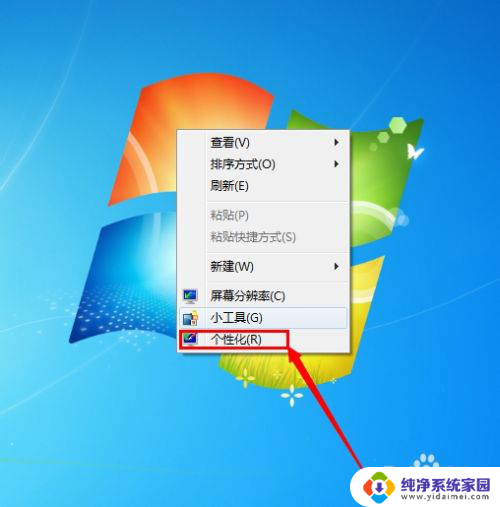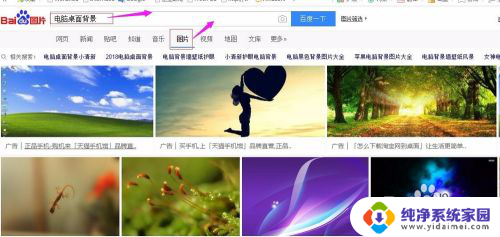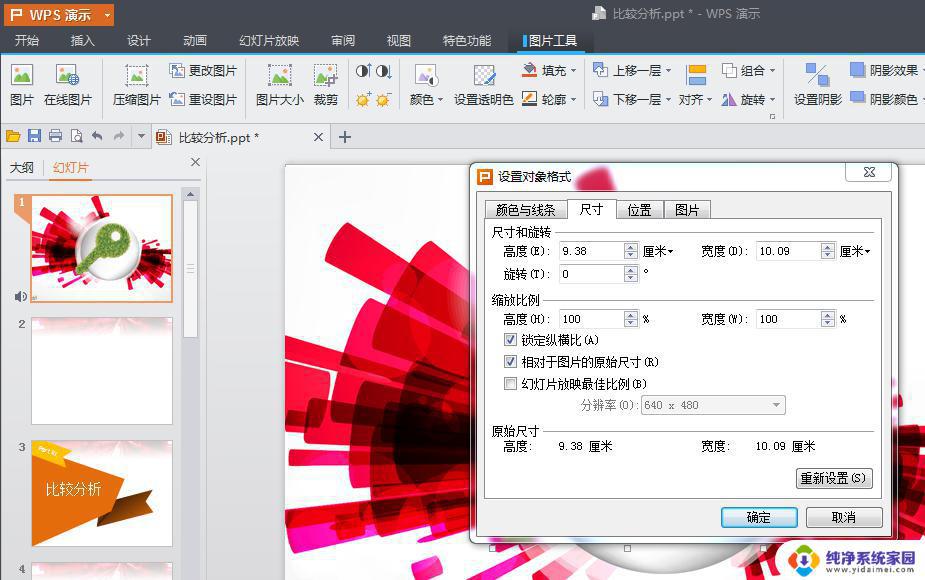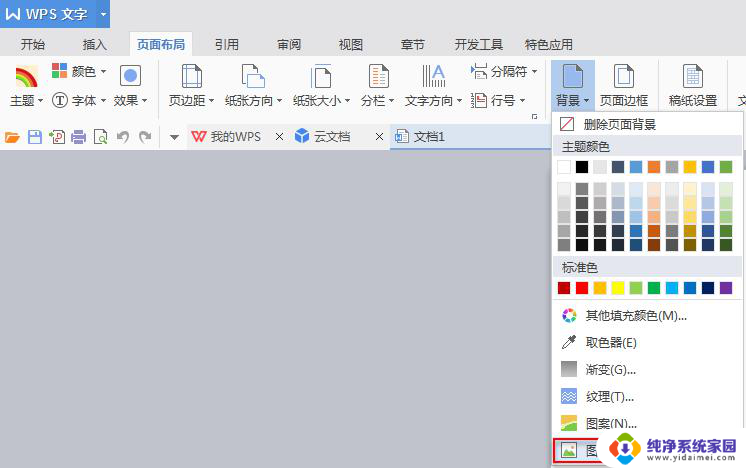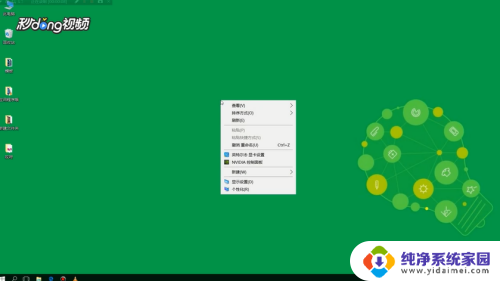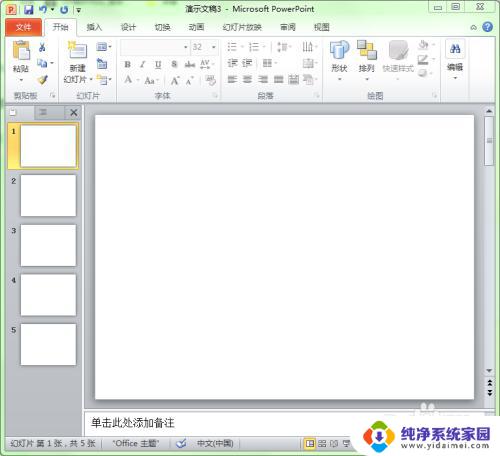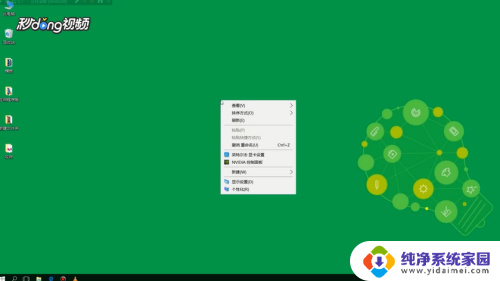电脑如何设置背景图片 电脑桌面背景怎么设置
更新时间:2024-07-27 12:36:47作者:yang
电脑桌面背景是我们经常会看到的一个元素,它不仅能够给我们的电脑界面增添美感,也能够让我们在工作学习时更有动力和愉悦感,如何设置电脑桌面背景呢?设置电脑桌面背景有多种方法,可以选择系统自带的壁纸,也可以选择自己喜欢的图片作为桌面背景。接下来我们就来一起看看如何设置电脑桌面背景吧!
方法如下:
1.首先右键电脑桌面,然后点击“个性化” 进入电脑的个性化设置 如图
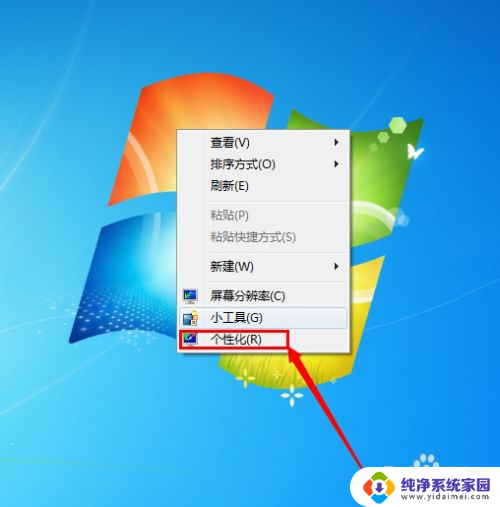
2.在弹出的窗口中,点击“桌面背景” 如图
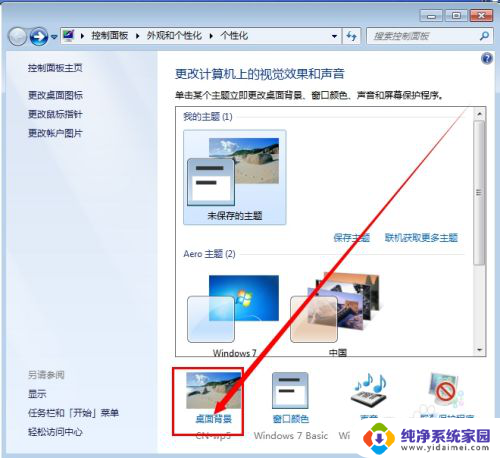
3.在图片位置那里,可以选择你要设置的图片所在的位置 ,点击“浏览”找到图片所在文件夹 如图
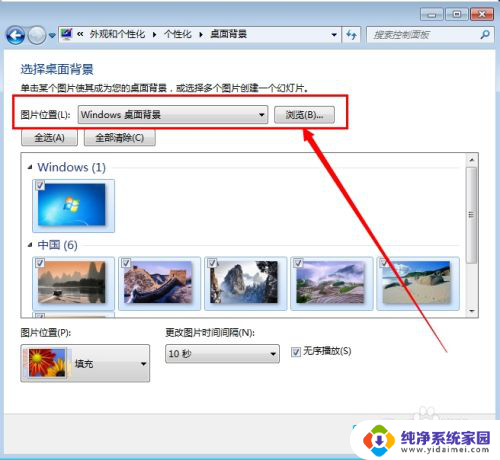
4.然后勾选你要设置的图片,这里可以选择一张。也可以选择多张,如果是选择多张的,那么就可以设置轮放了 如图
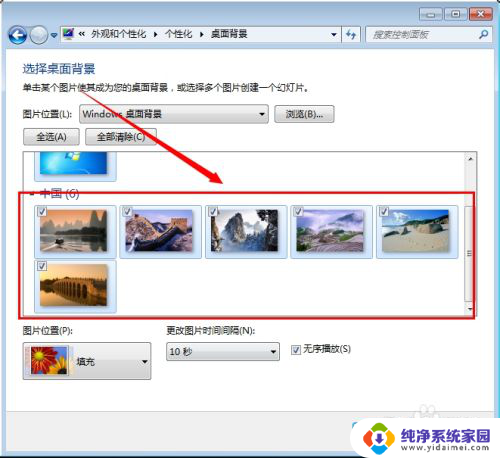
5.如果以上选择了多张图片的,就可以设置轮放图片的间隔时间。然后点击“确定” ,就完成了所有的设置了 如图
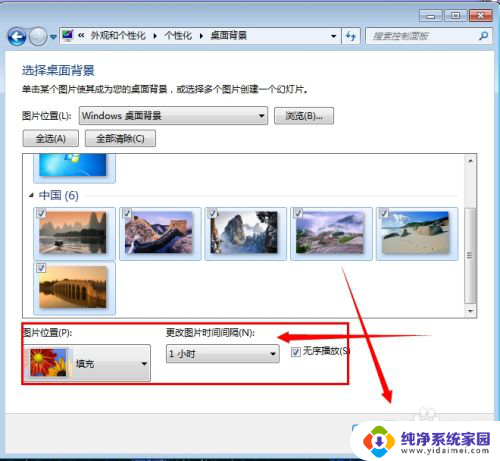
以上是电脑设置背景图片的全部内容,如果您遇到这种情况,可以按照以上方法进行解决,希望对大家有所帮助。